win10打开usb摄像头 Win10如何打开外置USB摄像头
win10打开usb摄像头,如今随着科技的不断进步,我们的生活离不开各种便捷的电子设备,而摄像头作为其中一种重要的外设,不仅在电脑、手机等设备上广泛应用,也成为人们记录生活、进行视频通话的必备工具。在使用Win10系统的电脑上,有时我们可能会面临一个问题:如何打开外置USB摄像头?本文将为大家详细介绍Win10系统打开USB摄像头的方法,让我们轻松解决这一困扰。
方法如下:
1.首先查看一下相机权限有没有开启。“win+i”快捷键打开设置窗口,这时候我们就可以看到隐私下方的相机了。点击它。
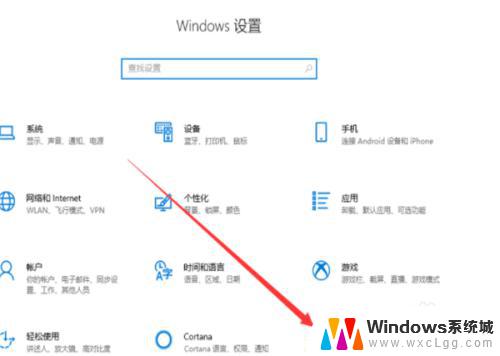
2.左侧栏找到相机,右侧我们就可以看到此设备的相机的访问权限已关闭,点击更改。
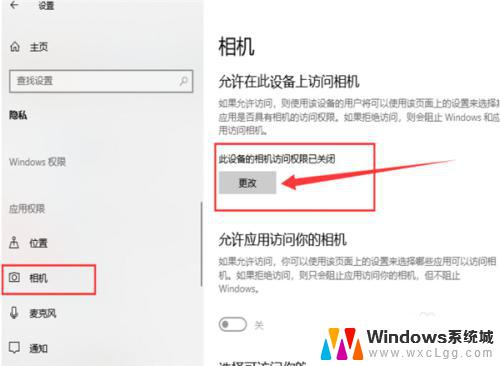
3.选择开启即可,下面就可以打开摄像头啦。
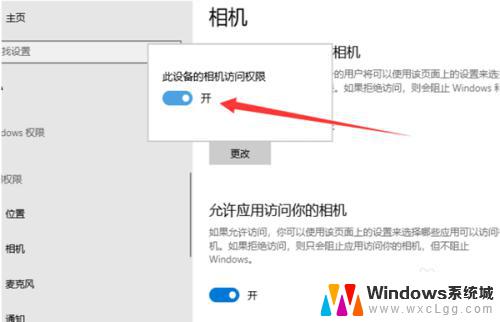
4.在小娜搜索框中输入相机,点击一下即可打开电脑摄像头。我们还可以右击将相机应用固定到开始屏幕或者任务栏。
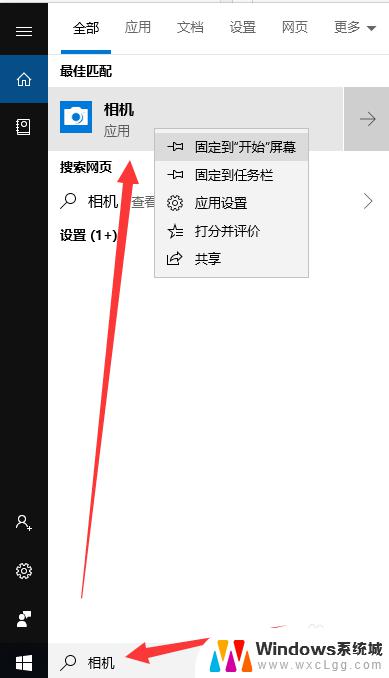
5.如果安装了摄像头还是不显示,最可能就是没有安装驱动。将摄像头驱动安装好一般就能正常使用了。

6.安装驱动的方法是右击此电脑,选择管理→点击左侧的设备管理器→展开图像设备→右击设备名→选择更新驱动程序软件。
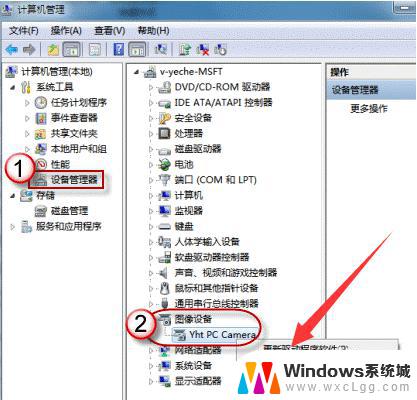
7.再选择自动搜索更新驱动程序,等待更新完成即可。
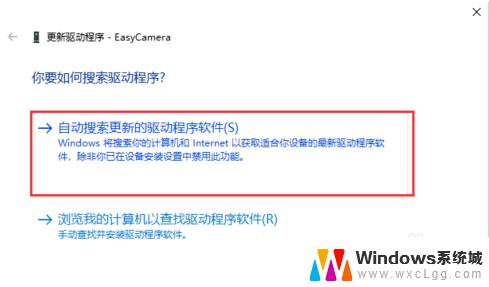
以上就是如何在win10中打开usb摄像头的全部内容,如果您还有不清楚的地方,可以参考小编的步骤进行操作,希望这些步骤可以帮到大家。
win10打开usb摄像头 Win10如何打开外置USB摄像头相关教程
-
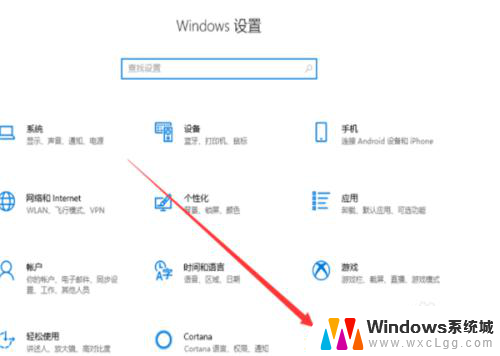 win10外置摄像头怎么打开 Win10外置usb摄像头无法打开
win10外置摄像头怎么打开 Win10外置usb摄像头无法打开2023-12-25
-
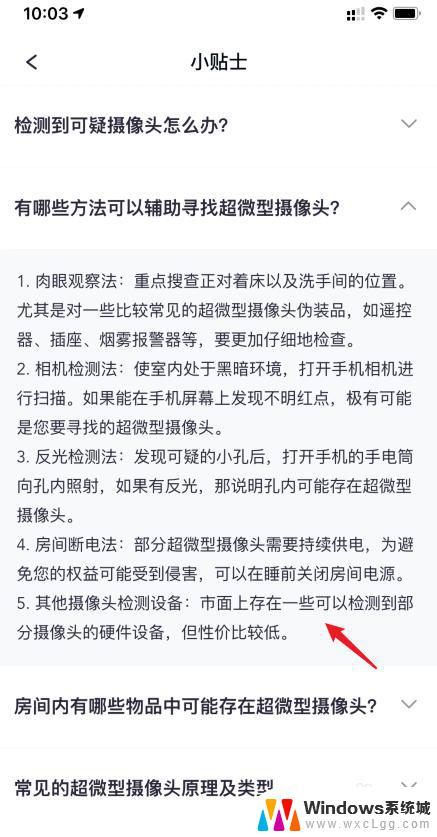 如何找摄像头 Win10打开摄像头的步骤
如何找摄像头 Win10打开摄像头的步骤2024-09-06
-
 win10摄像头win10 Win10摄像头无法打开怎么办
win10摄像头win10 Win10摄像头无法打开怎么办2024-07-25
-
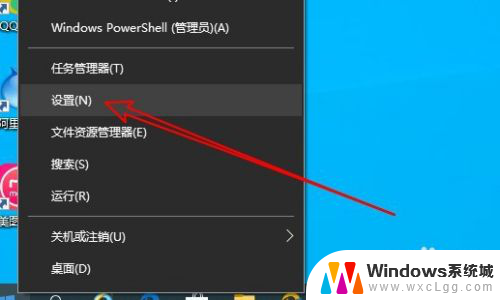 windows怎么开摄像头 Win10摄像头无法打开的解决方法
windows怎么开摄像头 Win10摄像头无法打开的解决方法2023-12-02
-
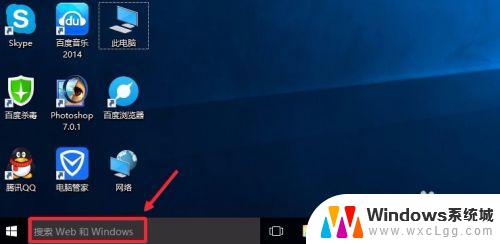 win10电脑自带摄像头 Win10摄像头打开方法及步骤
win10电脑自带摄像头 Win10摄像头打开方法及步骤2023-10-04
-
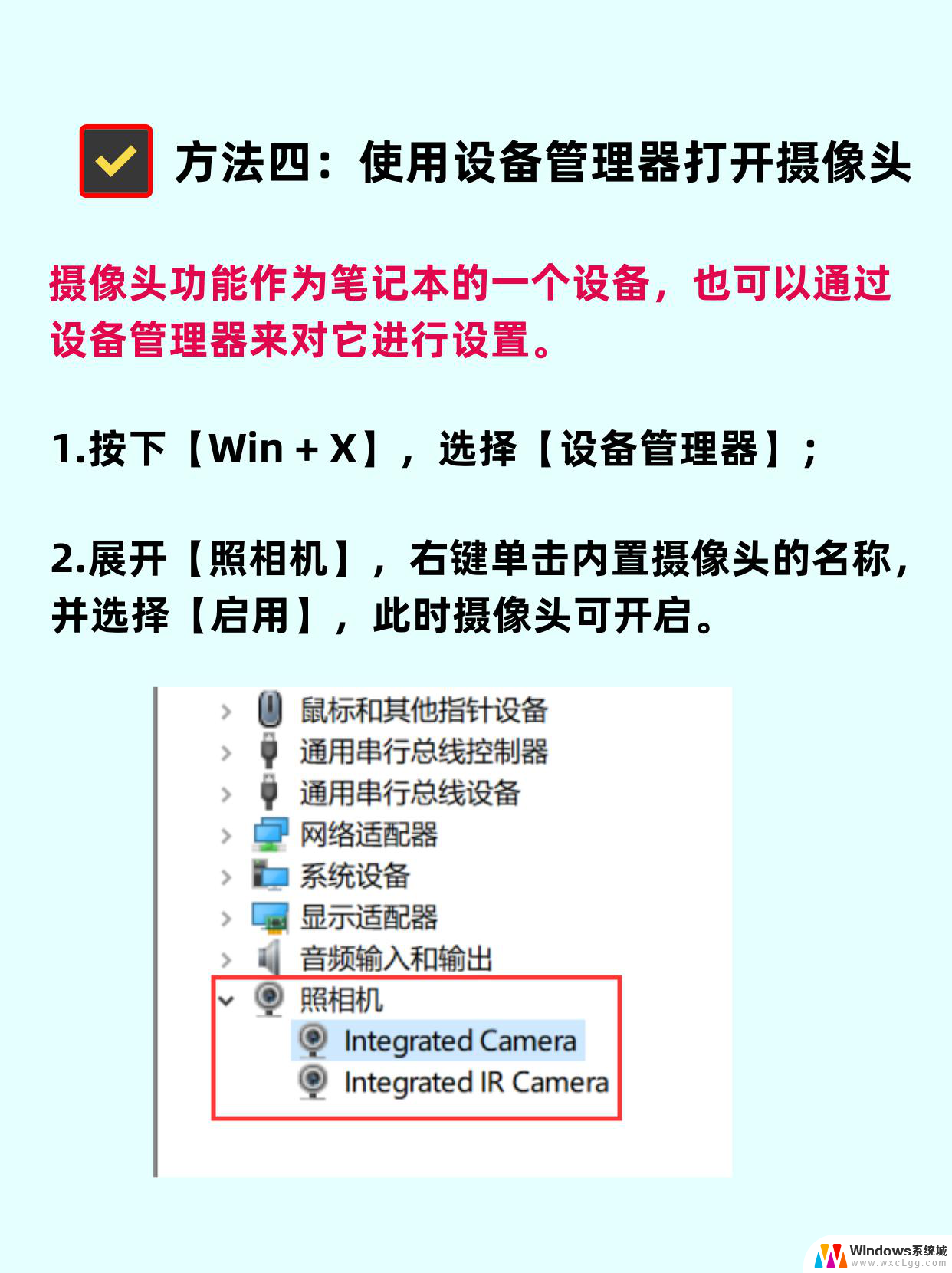 win10笔记本怎么开启摄像头 手机摄像头怎么开
win10笔记本怎么开启摄像头 手机摄像头怎么开2024-10-22
- win10系统如何开启摄像头 Win10摄像头驱动怎么更新
- win10笔记本启动摄像头放在桌面 win10摄像头在哪设置
- 关闭 windows10 摄像头 如何在Win10系统下关闭电脑摄像头
- 笔记本摄像头打不开怎么办win10 Win10摄像头无法使用的解决方法
- win10怎么更改子网掩码 Win10更改子网掩码步骤
- 声卡为啥没有声音 win10声卡驱动正常但无法播放声音怎么办
- win10 开机转圈圈 Win10开机一直转圈圈无法启动系统怎么办
- u盘做了系统盘以后怎么恢复 如何将win10系统U盘变回普通U盘
- 为什么机箱前面的耳机插孔没声音 Win10机箱前置耳机插孔无声音解决方法
- windows10桌面图标变白了怎么办 Win10桌面图标变成白色了怎么解决
win10系统教程推荐
- 1 win10需要重新激活怎么办 Windows10过期需要重新激活步骤
- 2 怎么把word图标放到桌面上 Win10如何将Microsoft Word添加到桌面
- 3 win10系统耳机没声音是什么原因 电脑耳机插入没有声音怎么办
- 4 win10怎么透明化任务栏 win10任务栏透明效果怎么调整
- 5 如何使用管理员身份运行cmd Win10管理员身份运行CMD命令提示符的方法
- 6 笔记本电脑连接2个显示器 Win10电脑如何分屏到两个显示器
- 7 window10怎么删除账户密码 Windows10删除管理员账户
- 8 window10下载游戏 笔记本怎么玩游戏
- 9 电脑扬声器不能调节音量大小 Win10系统音量调节功能无法使用
- 10 怎么去掉桌面上的图标 Windows10怎么删除桌面图标